Odgovori
na česta pitanja iliti FAQ.
Instalacija certifikata (vizualne upute)
Prvi korak - kupnja i preuzimanje certifikata s Fina stranice
Ukoliko već posjeduješ fiskalni certifikat (npr. FISKAL_1.p12) na računalu, slobodno preskoči prvi korak.
Prvo trebaš kupiti "certifikat za fiskalizaciju" od Fine (klikni i kupi točno taj certifikat i nijedan drugi). Nakon toga ćeš preuzeti taj certifikat na računalo i to ćeš napraviti samo jednom. Fina će ti poslati podatke za preuzimanje certifikata, prvi dio e-mailom, drugi dio SMS-om.
Primjer SMS poruke:
RDC FINA CMS Autorizacijski kod za
preuzimanje aplikacijskog certifikata:
533322 Identifikator korisnika:30080.F45
Primjer e-mail poruke:
Poštovani,
Zadovoljstvo nam je izvjestiti Vas da Vam je omogućeno preuzimanje digitalnog certifikata na portalu: https://usercert.fina.hr/cms-user-portal/issuing/FFACEB0AA546F02E03CF
Referentni broj: FFACEB0AA546F02E03CF
bla bla...
U e-mailu ćeš dobiti poveznicu na koju trebaš kliknuti kako bi preuzeo/la svoj certifkat. Tamo ćeš upisati svoj Referentni broj (iz e-maila) i Autorizacijski kod (iz SMS-a) te proći korake (jednostavno je) dok ti se ne ponudi opcija preuzimanja .p12 datoteke na računalo. Tu datoteku ćeš kasnije prebaciti u Solo.
Jedan od koraka će biti da izmisliš lozinku svog certifikata (jedno veliko slovo, mala slova i brojke). Nju zapiši negdje jer će ti trebati kasnije.
Drugi korak - prebacivanje certifikata u Solo
Drugi korak je prijava u https://solo.com.hr gdje ćeš iz navigacije odabrati Postavke > Fiskalizacija > Certifikat. U prozoru koji se otvorio, klikni na "Odaberi certifikat ili povuci ovdje" te ga nađi na svom računalu i odaberi za slanje. Nakon toga upiši i lozinku certifikata u polje "Lozinka (za otključavanje certifikata)". Na kraju klikni gumb "Unesi certifikat".
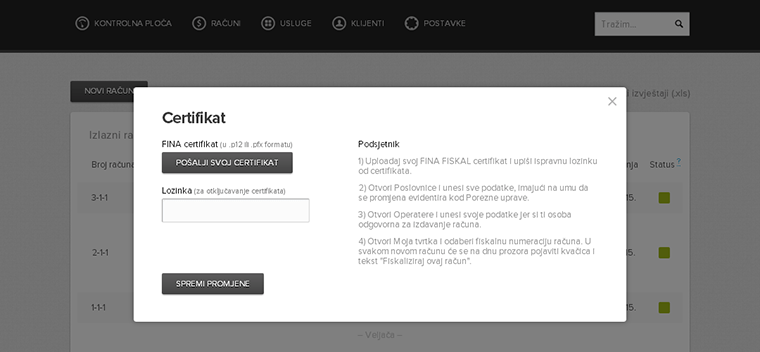
Ako je sve u redu, stranica će napisati da su promjene uspješno spremljene i sada možeš provjeriti valjanost svog certifikata (otvori Postavke > Fiskalizacija > Certifikat).
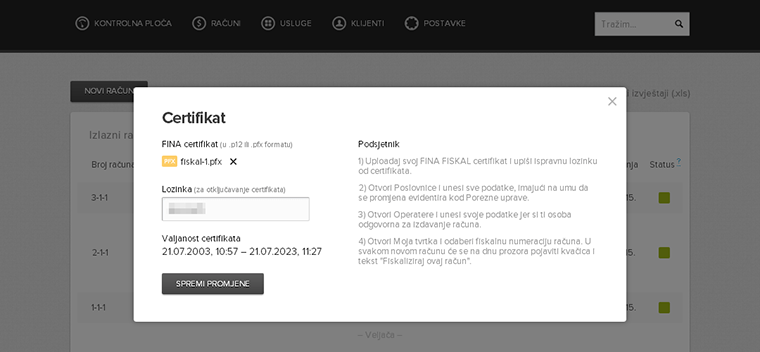
Treći korak - unos oznake poslovnice u Solo
Treći korak je unos oznake poslovnice tj. poslovnog prostora. Iz navigacije odaberi Postavke > Fiskalizacija > Poslovnica. Ovdje upisuješ oznaku poslovnice iz svog internog akta (koji moraš imati, i u kojem definiraš numeraciju računa) te datum početka primjene - taj datum može trenutni ili u budućnosti, ali mora biti prije nego kreiraš svoj prvi račun. Na kraju klikni "Unesi poslovnicu".
Poslovnica se mora prijaviti i putem putem sustava ePorezna prije izrade prvog računa. Nepoštivanje pravila je porezni prekršaj!
Ovdje su upute kako to odraditi.
Ako jednog dana želiš promijeniti neke od podataka poslovnice, morati ćeš ju prvo "zatvoriti" (prikazati će se ta opcija) i unijeti novu s drugom, nekorištenom "Oznakom poslovnice".
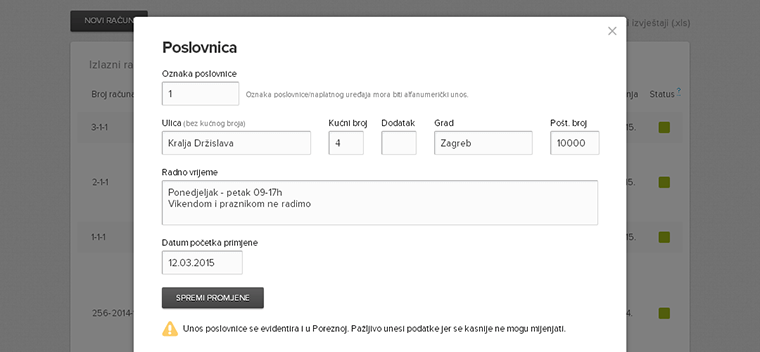
Četvrti korak - unos oznake naplatnog uređaja/operatera
Četvrti korak je unos oznake naplatnog uređaja tj. operatera. Iz navigacije odaberi Postavke > Fiskalizacija > Operater. Ovdje također prepiši oznaku naplatnog uređaja iz svog internog akta zajedno s podacima operatera (isto iz internog akta). Ovi podaci nemaju veze sa servisom Solo i ne upisuješ Solo u niti jedno polje. Na kraju klikni gumb "Unesi operatera".
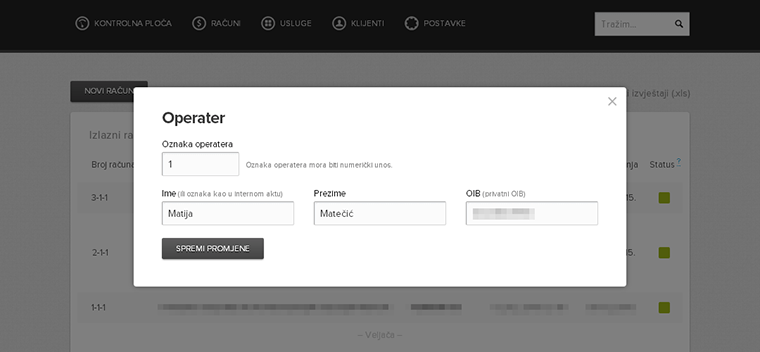
Tek sada smo spremni za fiskaliziranje računa. Solo to radi automatski prema tipu kupca i načinu plaćanja tako da se ne moraš zamarati s ručnom fiskalizacijom.
Jesmo li ti pomogli?
240 od 279 čitalaca tvrdi da jesmoImaš pitanje za nas, a da nije već odgovoreno? Pošalji nam upit ovdje